
使用 Compressor 查看 360° 视频元数据
若要在观看设备和共享网站上正确显示 360° 视频,影片文件必须包含称为 360° 元数据的特殊显示说明。Compressor 采用以下两种方式处理该元数据:
导入时:将 360° 视频源文件添加到 Compressor 后,App 会检测文件中出现的任何 360° 元数据并在作业检查器中显示该信息。如果源视频中没有 360° 元数据或者该元数据不正确,你可以在作业检查器中进行分配。
导出时:在你将转码预置应用到源文件后,Compressor 会将正确的元数据格式分配到导出文件。如果需要,你可以在视频检查器中修改此分配设置。
查看或修改源片段的 360° 元数据
将 360° 视频源文件添加到 Compressor 后,请确保其元数据是正确的。
在 Compressor 批处理区域中,选择源文件。
在作业检查器中,检查“投影属性”区域显示的属性。
如果 360° 元数据选项未显示,请确保“投影”已设为 360°。

如果需要,请添加或修改 360° 元数据属性。
【注】如果修改了 360° 元数据属性,Compressor 预览区域中的画面保持不变。预览区域显示 360° 源文件的视频及其原生属性。
源软件:标识用于为源文件添加元数据的软件工具。如果源文件没有元数据而你使用 Compressor 添加了元数据,则此栏显示“Apple CompressorKit”。
方向:显示源视频初始视野(即观看者在转动头部前在 VR 头显中看到的初始角度)的坐标:倾斜 (X)、平移 (Y) 和转动 (Z)(单位为度)。输入新坐标以更改初始方向。
投影模式:设定用于储存 360° 视频的空间映射类型。选项有两个:
等距柱状投影:用于 360° 视频最常见的空间映射形式,此选项会压缩和变形球面数据,就像用世界平面地图表示地球表面一样。
立方体投影:不太常见的空间映射形式,此选项将球面数据表示为未折叠的六面立方体。
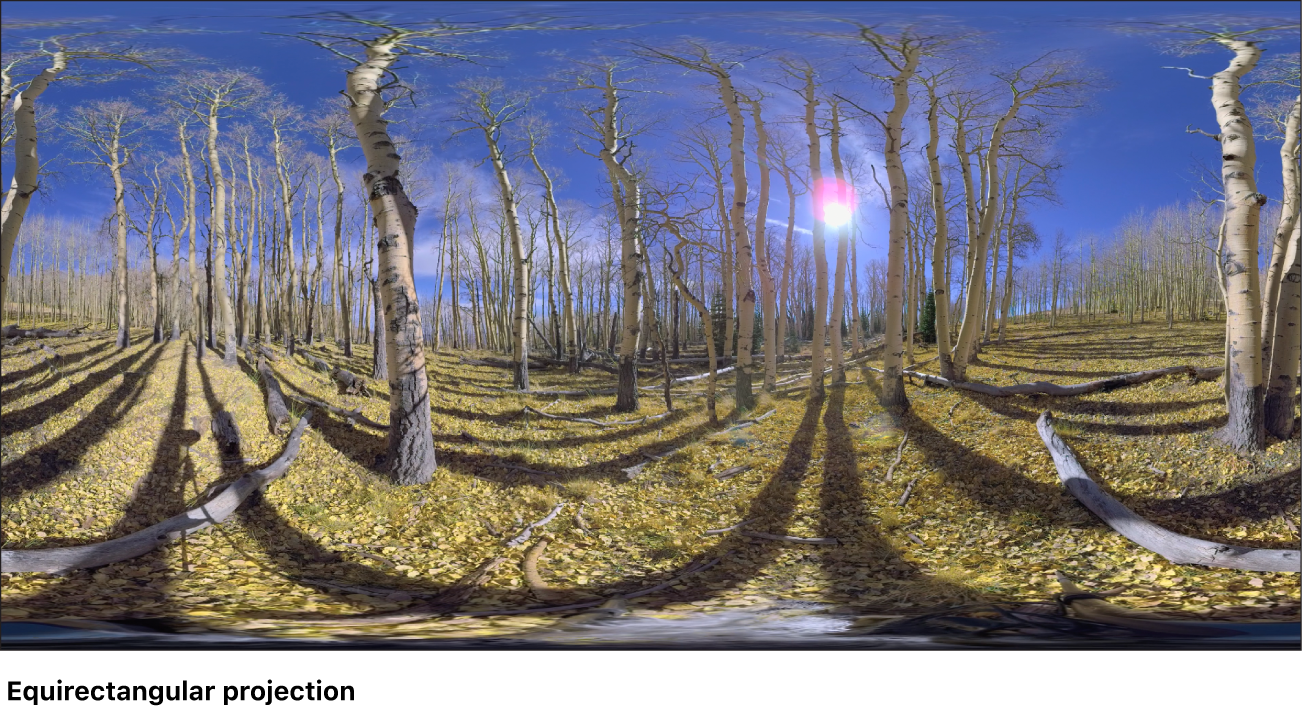
像素界限:当“投影模式”设为“等距柱状投影”时,此属性变为可用,允许你修改等距柱状投影帧的界限。大多数情况下,无需更改这些值。但是,如果需要将 360° 视频的尺寸从 2:1 的宽高比改为更常见的宽高比(例如 16:9),可以使用这些控制进行操作。在“左”栏和“顶部”栏中输入值,以从图像的左边缘和顶部边缘裁剪特定像素数量。在“宽度”和“高度”栏中输入新值,以更改等距柱状投影帧的尺寸。
布局和填充:当“投影模式”设为“立方体投影”时,这些栏才可用,允许你调整未折叠立方体的六面。大多数情况下,无需更改这些值。“布局”栏中的整数值指定未折叠立方体六面的顺序(默认值 0 指定用于 Spherical Video V2 元数据标准的面的顺序:右面、左面、上面、下面、前面、后面)。“填充”栏中的值指定立方体每个面边缘周围边框的宽度(单位为像素)。
在输出文件中包括 360° 元数据
为 360° 视频源文件应用转码预置后,请确保预置为所选输出目的位置使用了正确的元数据格式。在大多数情况下,Compressor 会基于作业检查器中输入的值和应用的转码预置,自动为作业选取正确的元数据格式。但是,如果需要,你可以修改该选择。
在 Compressor 批处理区域中,选择一个应用的预置。
在视频检查器中,点按“360° 元数据”弹出式菜单(位于“视频属性”区域)并选取一个选项:
自动:Compressor 会基于作业检查器中的属性和应用的转码预置选取元数据格式。所选取的格式列在弹出式菜单的右侧。
无:输出文件中不会附带任何 360° 元数据。
Spherical Video V1:360° 元数据格式最常用于共享站点,包括 YouTube 和 Vimeo。
Spherical Video V2:不太常见但最新,360° 元数据格式用于 YouTube 和 Vimeo。
点按“开始批处理”以导出文件及其 360° 元数据。
下载本手册:PDF